14. Logotip quàntic3d¶

; BR |
Obrim un nou document amb Inkscape.
; BR |
Copieu el logotip de dalt a Inkscape per servir de model.
; BR |
Dibuixem un triangle vermell amb 50 transparència mentre premeu la tecla de control de manera que la base sigui horitzontal.
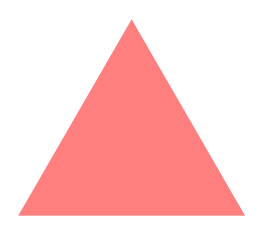
; BR |
Dibuixem un cercle verd amb 50 transparència i el col·loquem al centre del triangle activant els “nodes d’ajustar” a la barra d’eines vertical dreta.
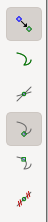

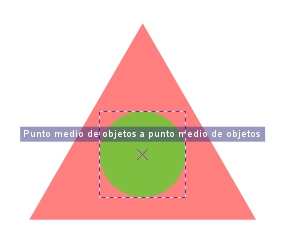
Podem ajustar la mida del cercle amb els tiradors exteriors mentre premeu el control + canvi de manera que el cercle no es mogui del centre de la figura.
; BR |
Continuem creant un rectangle blau amb 50 transparència que surt del cercle verd.

Seleccionem el cercle i després el rectangle i amb les eines d’alineació, centrem el rectangle amb el cercle verticalment.
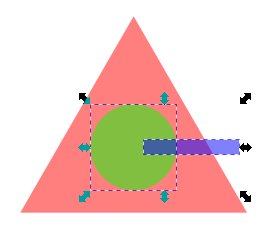
; BR |
Ara hem d'activar "ajustar el centre de rotació d'un element"
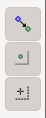
I feu clic dues vegades al cercle i el rectangle seleccionat de manera que aparegui la rotació i la creu de la creu.
Hem de moure la creu cap al centre del cercle, que serà el centre de rotació.
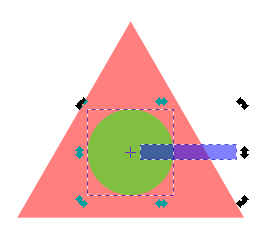
Amb l'eina de menú `` Objectes ... Transforma ... `Girem les dues figures als 60 graus adequats. També podríem girar el conjunt amb els tiradors, tot i que no tindríem tanta precisió.

; BR |
Ens unim al cercle i al rectangle amb l’opció del `` viatge ... unió ''
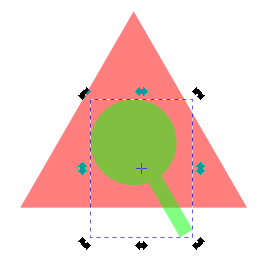
; BR |
Seleccionem tots els objectes i resistim l’un de l’altre amb l’opció `` ruta ... diferència ''`

; BR |
Per continuar, duplicarem l’objecte de nova creació i el farem més petit seleccionant l’opció de la `` Ruta `` `` `` `.

Aquesta opció farà l’objecte més petit, reduint les vores perpendiculars als costats del dibuix.
; BR |
Ara hem de duplicar el nou objecte creat (el petit triangle) i restar del triangle inferior gran `` ruta ... diferència ''. Per seleccionar tots dos, recordeu fer -hi clic mentre premeu la tecla Maj.
El resultat de la diferència serà un triangle interior i exterior que coincideix en els seus marges.

Separant ambdós triangles, es poden observar millor les dues figures.
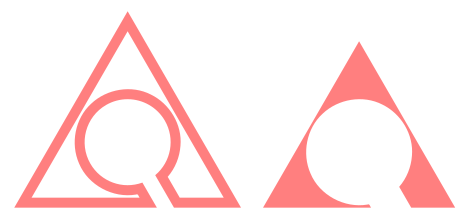
; BR |
Per continuar, hem de dividir el marge exterior (el triangle major) en parts que després tindran un color diferent. Per aconseguir -ho, utilitzarem l’eina per rastrejar recte i corbes | Botons-Lines | juntament amb les opcions per ajustar els nodes i els camins.
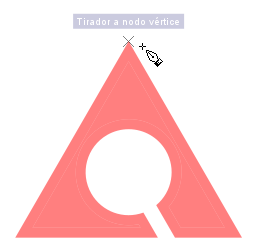
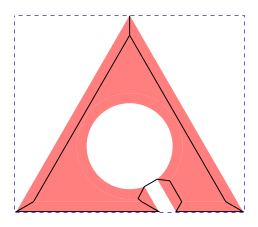
El viatge ja es dibuixa dividint totes les seccions exteriors i acabant al punt del principi. Ara seleccionem la ruta i el triangle exterior i apliquem l’eina del menú `` ruta ... divisió ''
Si és difícil seleccionar els dos objectes, podem eliminar temporalment el triangle interior o seleccionar els objectes de la finestra d'objecte que s'obre al `` Menú d'objectes ... objectes ... `.
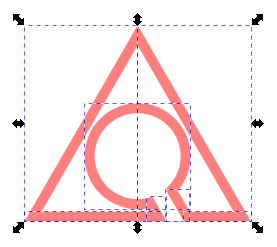
Les diferents vores es poden separar les unes de les altres.
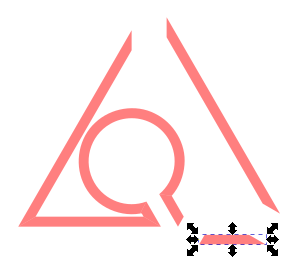
Per tornar -vos a unir, només heu de prémer la tecla Control + Z o al menú Seleccioneu `` Edició ... desfet ''.
; BR |
Ja podem unir els dos triangles gràcies als nodes es reuniran automàticament quan una figura més propera a l’altra.

; BR |
En aquest moment, seleccionarem el color adequat per a cada peça prenent com a model el logotip del principi que hem copiat, amb l’eina
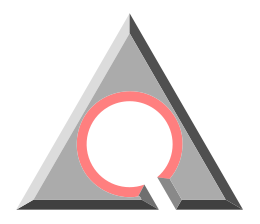
; BR |
Hem de acolorir la vora circular central amb un gradient que comença amb un color fosc a l’esquerra i acaba amb un color més clar cap a la dreta.
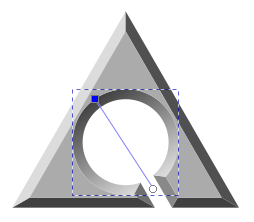
; BR |
Només queda per acabar, crear un cercle i col·locar -lo al centre dels triangles.
Acolorirem el cercle amb un radial degradat que té blanc al centre i de color gris fosc al final.
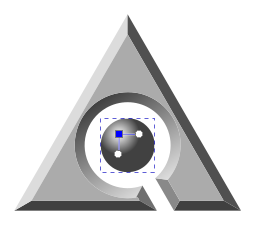
; BR |
Despleguem l’esfera i ja tenim el logotip acabat.
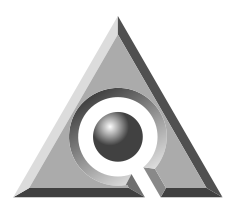
; BR |